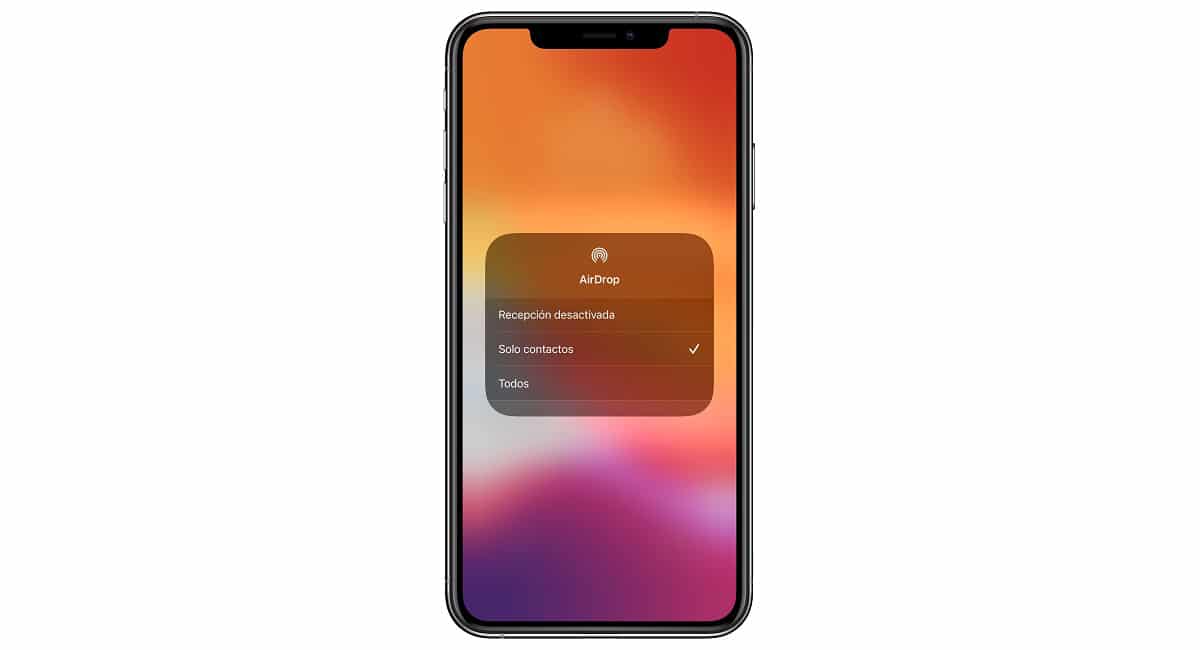
AirDrop là một Dịch vụ độc quyền của Apple có sẵn trên cả iOS và macOS cho phép bạn chuyển tệp nhanh chóng và thoải mái giữa iPhone và máy Mac tương thích. Chức năng này đã xuất hiện trên cả iOS và macOS vào năm 2011, nhưng nó cũng có sẵn trên Android, mặc dù, về mặt logic, dưới một cái tên khác.
Sự thay thế của Google cho Android là Tia Android, một giao thức giao tiếp, cũng được ra mắt vào năm 2011 với Android Ice Cream, giúp bạn có thể chia sẻ tệp thuộc bất kỳ loại tệp nào với các thiết bị khác thông qua chip NFC. Tuy nhiên, Google đã từ bỏ sự phát triển của mình để tập trung vào các tùy chọn mới, nhanh hơn, đáng tin cậy hơn và an toàn hơn.

Rất nhiều người dùng chỉ sử dụng điện thoại thông minh để kiểm tra tài khoản ngân hàng, truy cập mạng xã hội, chụp ảnh quay phim, gửi email ... Tuy nhiên, vẫn vẫn cần một máy tính cho các tác vụ nhất định như tạo bản sao lưu, chỉnh sửa video và / hoặc ảnh ...
Nếu bạn nằm trong số những người dùng vẫn sử dụng máy tính, không thường xuyên hoặc thường xuyên, thì chúng tôi sẽ cho bạn thấy ứng dụng chia sẻ tệp tốt nhất trên Android.
Chia sẻ với Lân cận
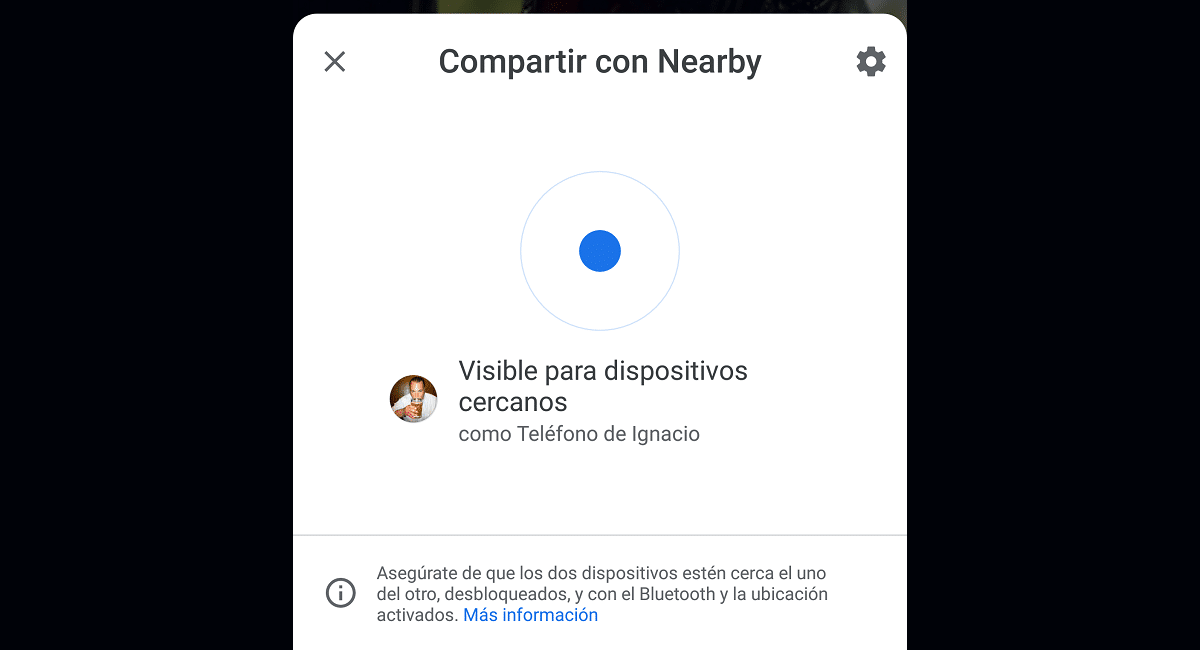
Như tôi đã đề cập ở trên, Google đã từ bỏ Android Beam để tập trung vào một giao thức truyền thông tin hiệu quả và an toàn hơn nhiều: Chia sẻ lân cận. Không giống như Android Beam, sử dụng chip NFC của thiết bị, tính năng Chia sẻ lân cận sử dụng cả kết nối bluetooth và Wi-Fi của thiết bị.
Theo cách này, không cần phải phù hợp cả hai thiết bị để có thể chia sẻ tệp ngoài việc cung cấp tốc độ cao hơn nhiều so với việc sử dụng chip NFC.
Không giống như Android Beam, người dùng không cần phải cấu hình bất kỳ thông số nào để có thể sử dụng chức năng này. Chia sẻ tương đối lân cận bị vô hiệu hóaBằng cách này, chúng tôi tránh được việc chúng tôi liên tục nhận được yêu cầu truyền tệp từ bất kỳ ai.
Cách kích hoạt Chia sẻ với Lân cận
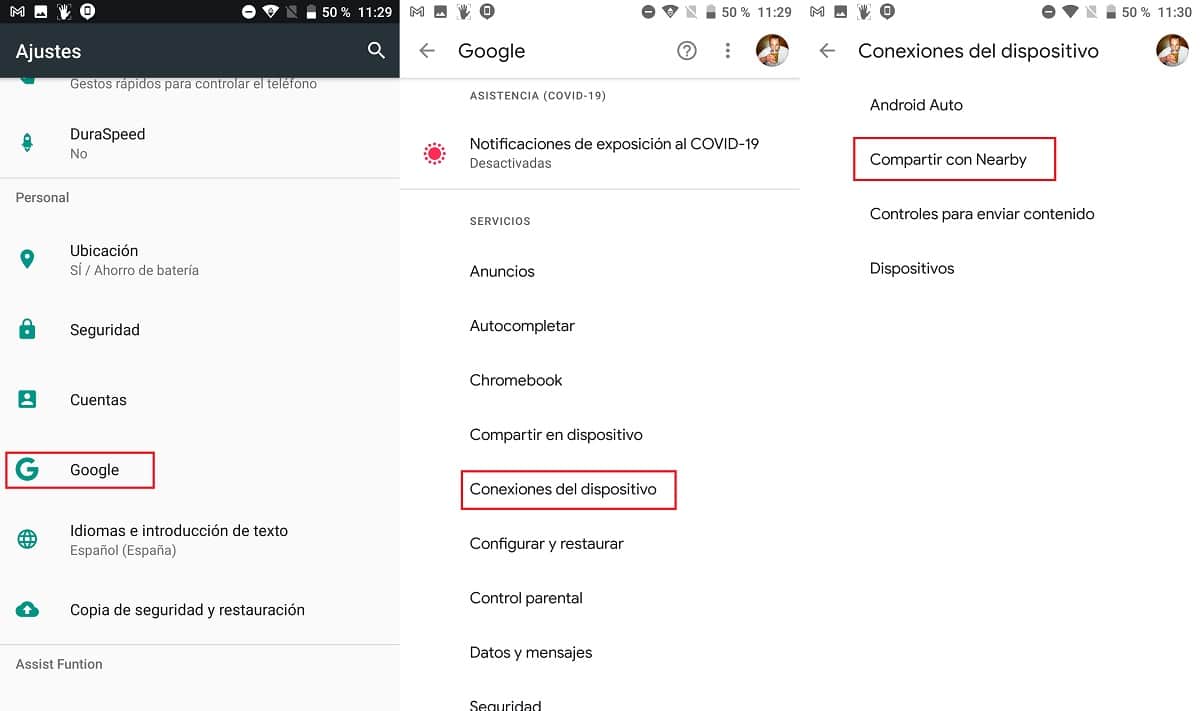
Về cơ bản, tính năng Chia sẻ với Lân cận nguyên bản đã bị vô hiệu hóa trên tất cả điện thoại thông minh, để ngăn chúng tôi liên tục nhận được thông báo từ những người muốn gửi tệp cho chúng tôi.
Để kích hoạt chức năng này, chúng ta phải thực hiện các bước mà tôi trình bày chi tiết dưới đây:
- Chúng tôi truy cập vào cài đặt của thiết bị của chúng tôi.
- Chúng ta vào menu Google.
- Bên trong menu Google bấm vào Kết nối thiết bị
- Cuối cùng, nhấp vào Chia sẻ với Lân cận.
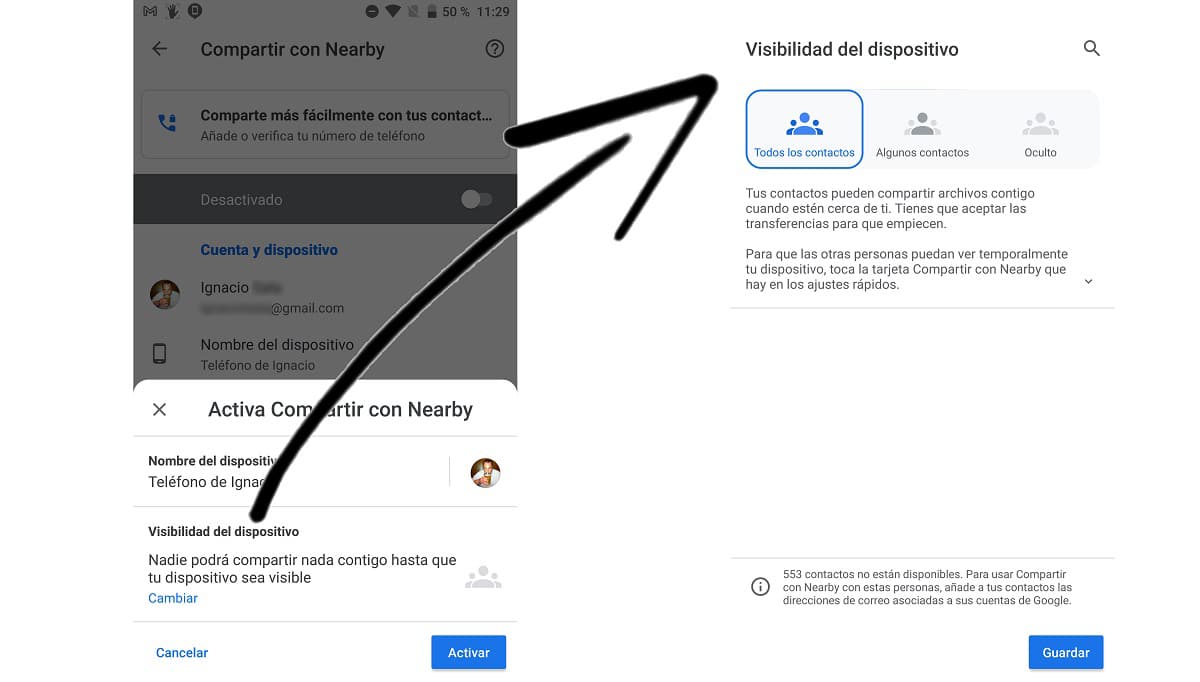
Tiếp theo, chúng tôi được mời đến hãy nhập tên cho điện thoại thông minh của chúng tôi để những người muốn gửi tệp cho chúng tôi có thể dễ dàng nhận ra. Theo mặc định, "Tên điện thoại của người" được hiển thị.
Bước cuối cùng chúng ta phải làm là đặt khả năng hiển thị của thiết bị của chúng tôi. Đó là, chúng tôi muốn hiển thị tính khả dụng của thiết bị đầu cuối cho ai.
Cấu hình gốc được đặt để chỉ những người liên hệ của chúng tôi có thể nhìn thấy chúng tôi, nhưng chúng tôi có thể thay đổi tầm nhìn a Một số địa chỉ liên hệ hoặc thiết bị của chúng tôi vẫn được kích hoạt chức năng nhưng bị ẩn để không ai có thể nhìn thấy chúng tôi.
Cách gửi tệp bằng Chia sẻ với Lân cận
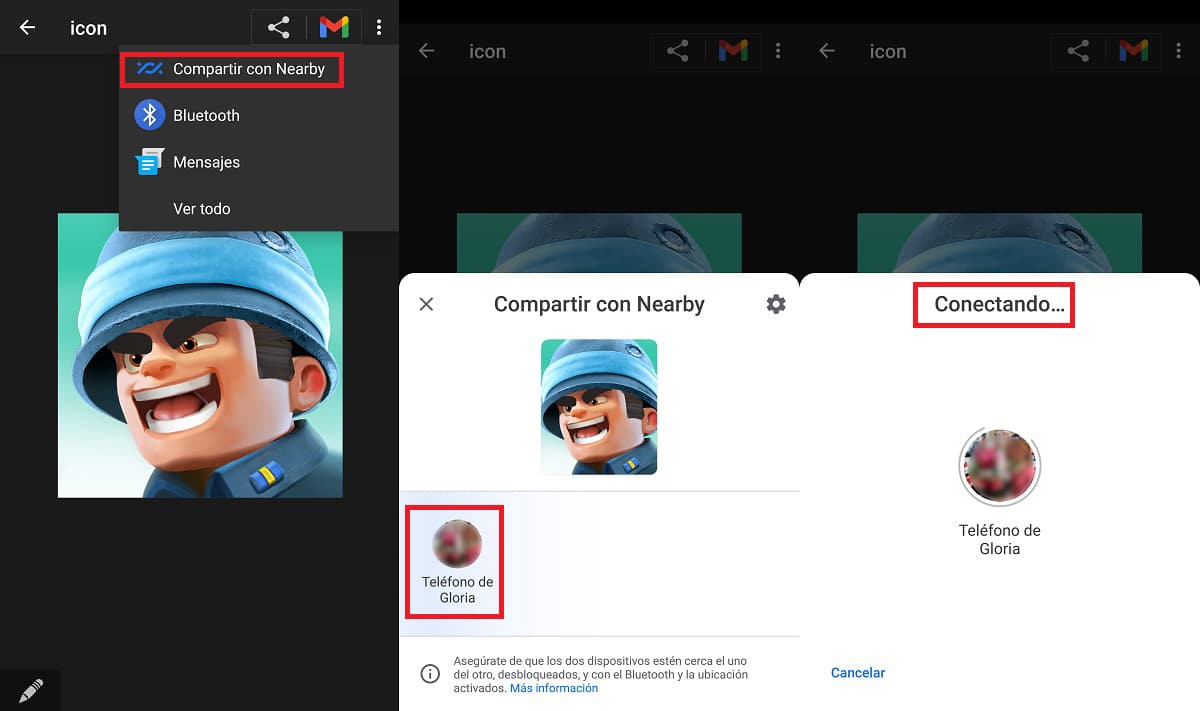
Gửi bất kỳ loại tệp nào thông qua Chia sẻ với Lân cận rất đơn giản bằng cách làm theo các bước mà tôi trình bày chi tiết bên dưới:
- Trước hết, chúng tôi không đi đến Thư viện Hình ảnh và Video. Trong ví dụ này, hãy chia sẻ một hình ảnh với các thiết bị khác).
- Khi chúng ta đã ở trong hình ảnh mà chúng ta muốn gửi đến các thiết bị khác bằng chức năng Lân cận, bấm vào nút Chia sẻ.
- Từ các tùy chọn khác nhau được hiển thị, chúng tôi chọn Chia sẻ với Lân cận. Nếu nó không được hiển thị, hãy nhấp vào Thêm để hiển thị tất cả các tùy chọn có sẵn.
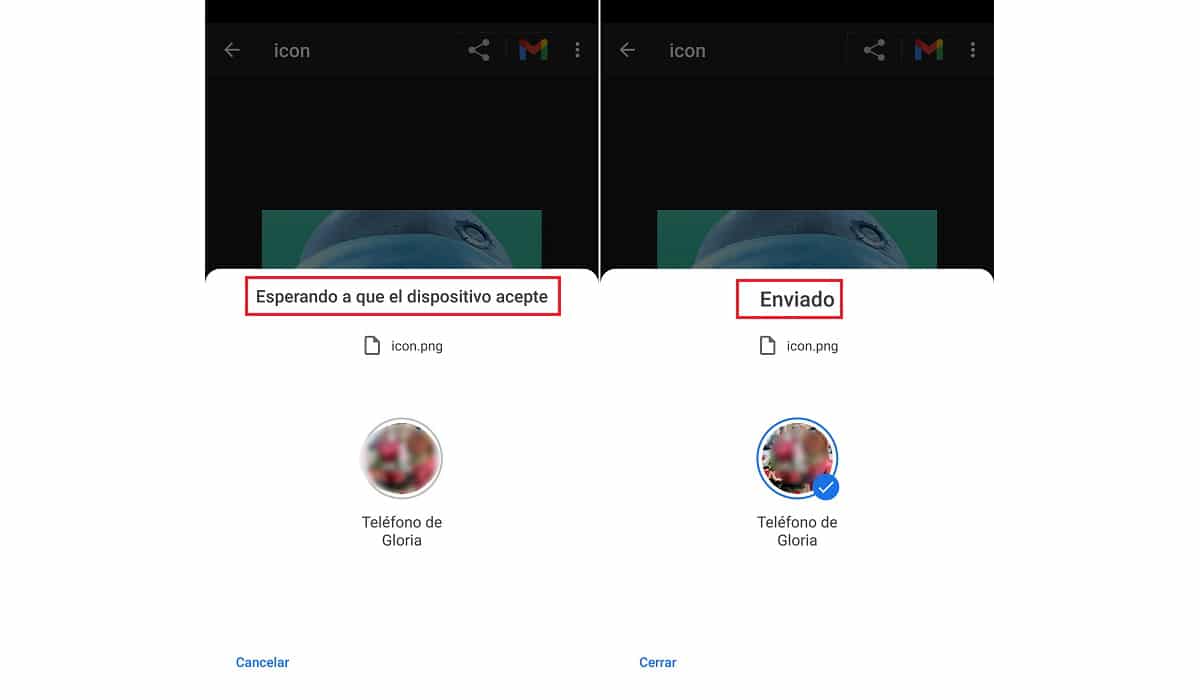
- Tiếp theo, tất cả các liên hệ có thể nhìn thấy mà chúng tôi có xung quanh chúng tôi sẽ được hiển thị. Để gửi hình ảnh, chúng tôi chỉ cần bấm vào người nhận.
- Người nhận sẽ nhận được thông báo mời họ chấp nhận việc nhận hồ sơ. Khi bạn chấp nhận nó, quá trình gửi hình ảnh sẽ bắt đầu và nó sẽ được lưu trữ trong bộ sưu tập của thiết bị.
Chia sẻ nhanh Samsung

Samsung cũng cung cấp cho người dùng một tùy chọn gốc cho phép bạn gửi tệp giữa các thiết bị khác nhau, một chức năng được gọi là Chia sẻ nhanh. Không giống như AirDrop và Lân cận của Google, Chia sẻ nhanh (chỉ khả dụng trên điện thoại thông minh và máy tính bảng Samsung) linh hoạt hơn nhiều, vì nó cho phép chia sẻ một tệp với nhiều người cùng nhau và giới hạn tối đa của tệp để chia sẻ là 1 GB.
Ngoài ra, nó cũng cho phép chúng tôi chuyển nội dung giữa điện thoại thông minh Samsung và PC, chức năng tương tự mà Apple cung cấp cho chúng ta với AirDrop nhưng bị giới hạn trong hệ sinh thái của nó. Chia sẻ nhanh sử dụng cả kết nối bluetooth của thiết bị và kết nối Wi-Fi, kết nối sau là kết nối được sử dụng để gửi các tệp lớn hơn.
Cách kích hoạt Chia sẻ nhanh
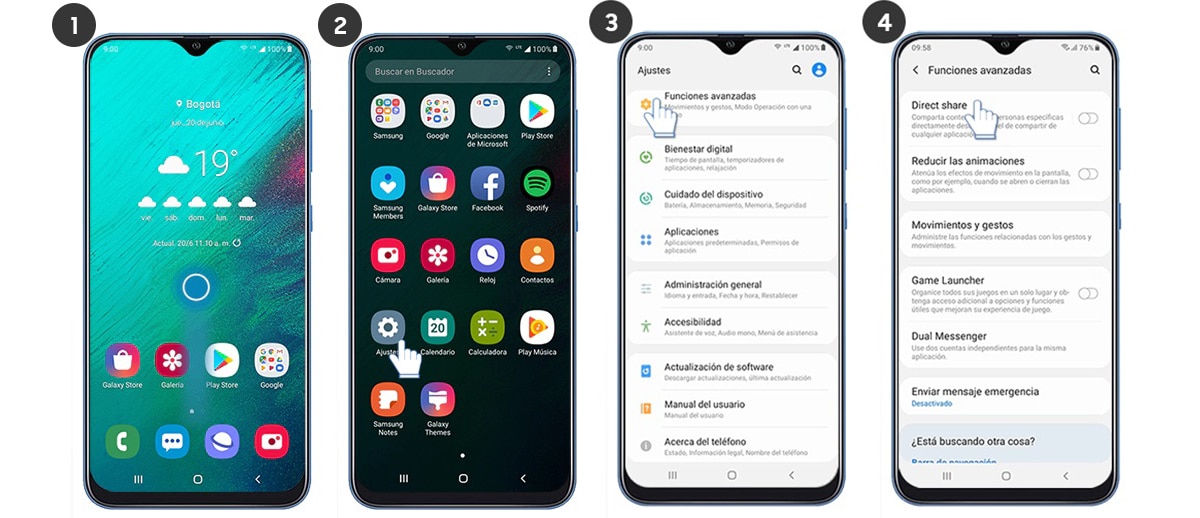
- Chúng tôi đi đến menu của cài đặt từ thiết bị đầu cuối của chúng tôi.
- Tiếp theo, nhấp vào Các tính năng tiên tiến.
- Trong các chức năng Nâng cao, chúng tôi kích hoạt công tắc Chia sẻ trực tiếp.
Tiếp theo, chúng ta phải thiết lập những người chúng tôi muốn chia sẻ nội dung và khả năng hiển thị của chức năng này với các thiết bị đầu cuối xung quanh chúng ta.
Cách chia sẻ tệp với Samsung Quick Share
Khi chúng tôi đã định cấu hình chức năng Chia sẻ nhanh theo các bước chi tiết trong phần trước, chúng tôi truy cập vào bảng điều khiển và chúng tôi kích hoạt chức năng Chia sẻ nhanh.
Tiếp theo, chúng tôi đi đến tệp chúng tôi muốn chia sẻ, nhấp vào Nút chia sẻ và chúng tôi chọn Chia sẻ nhanh làm phương thức vận chuyển. Tiếp theo, tất cả các liên hệ mà chúng tôi có gần đó sẽ được hiển thị và chúng tôi sẽ chọn người nhận.
Nếu người mà chúng tôi muốn gửi tệp cho không được hiển thị giữa các liên hệ Khi nói đến chia sẻ, chúng ta phải xem lại các tùy chọn hiển thị, vì nó có thể là do bị Ẩn.
AirDroid
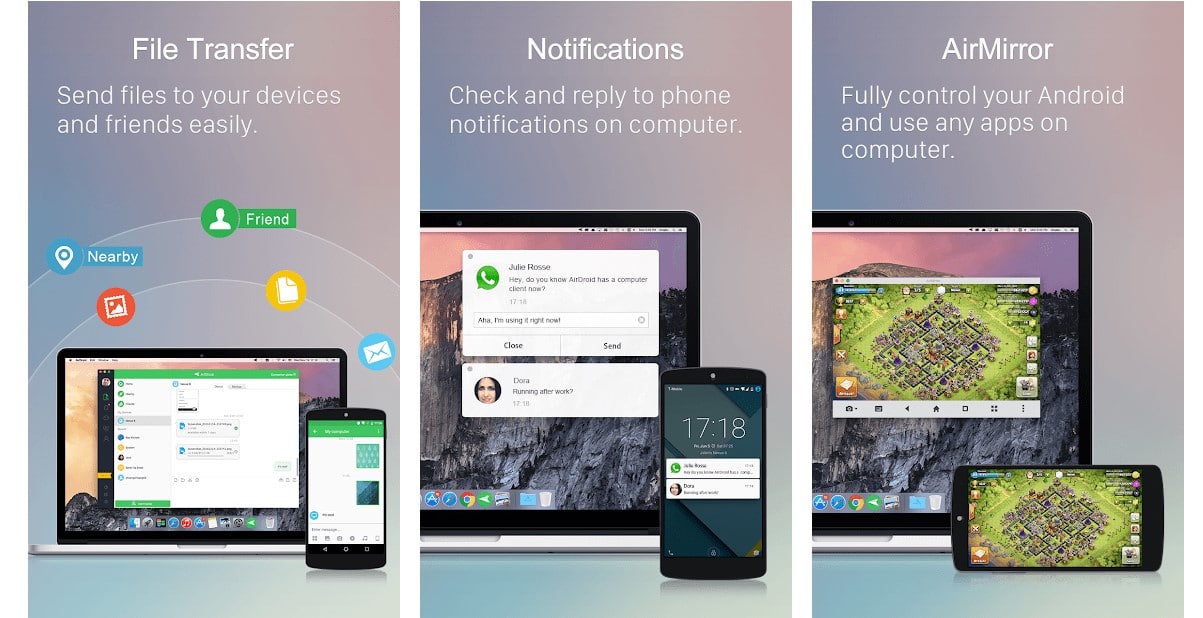
Một trong những giải pháp được biết đến nhiều nhất trong hệ sinh thái Android để chia sẻ tệp với các thiết bị khác, cho dù Android hay iPhone là AirDroid. Ứng dụng này, cũng cho phép chúng tôi chia sẻ tệp với các máy tính được quản lý bởi Windows, macOS hoặc Linux, cho phép chúng tôi chia sẻ bất kỳ loại nội dung nào, bất kể kích thước mà chúng chiếm.

Không giống như các giải pháp được cung cấp bởi Google và Samsung, cần phải cài đặt một ứng dụng trên mỗi thiết bị từ nơi chúng tôi muốn chia sẻ hoặc nhận nội dung. Ngoài ra, ứng dụng bao gồm các quảng cáo và một loạt các giao dịch mua trong ứng dụng để có thể tận dụng tất cả các chức năng mà nó cung cấp cho chúng ta, rất nhiều.
Ảnh chụp nhanh
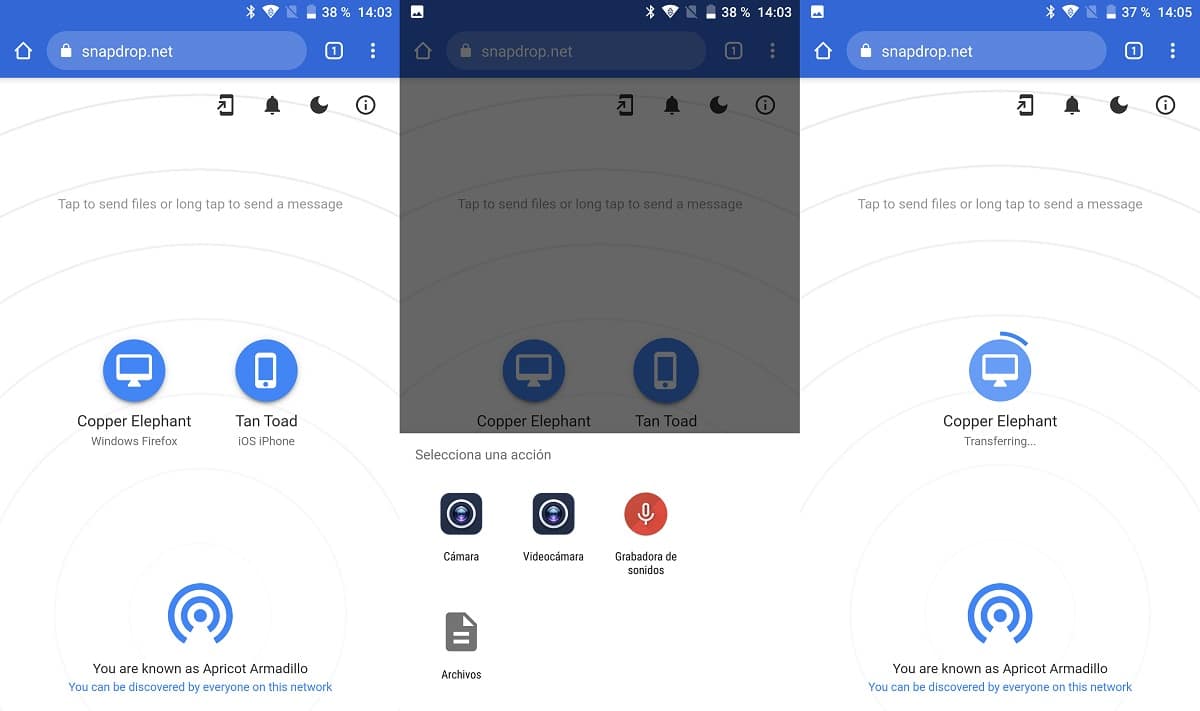
Một sự thay thế thú vị nếu bạn không muốn cài đặt ứng dụng để chia sẻ các tệp chúng tôi tìm thấy nó trong Ảnh chụp nhanh, một dịch vụ web (không phải ứng dụng) cho phép chúng ta chia sẻ nội dung giữa điện thoại thông minh và máy tính miễn là cả hai đều được kết nối với cùng một mạng Wi-Fi.
Khi truy cập trang web này khi cả hai thiết bị được kết nối với cùng một mạng Wi-Fi, tất cả các thiết bị được kết nối sẽ được hiển thị. Để chia sẻ bất kỳ loại tệp nào, chúng ta chỉ cần nhấp vào thiết bị mà chúng ta muốn gửi tệp.
Tiếp theo, một menu các tùy chọn sẽ được hiển thị mời chúng ta chọn hình ảnh hoặc tệp từ thiết bị của chúng tôi (trong trường hợp là điện thoại thông minh). Chúng tôi chọn tệp và tiến hành gửi nó.
Gửi bất cứ nơi nào
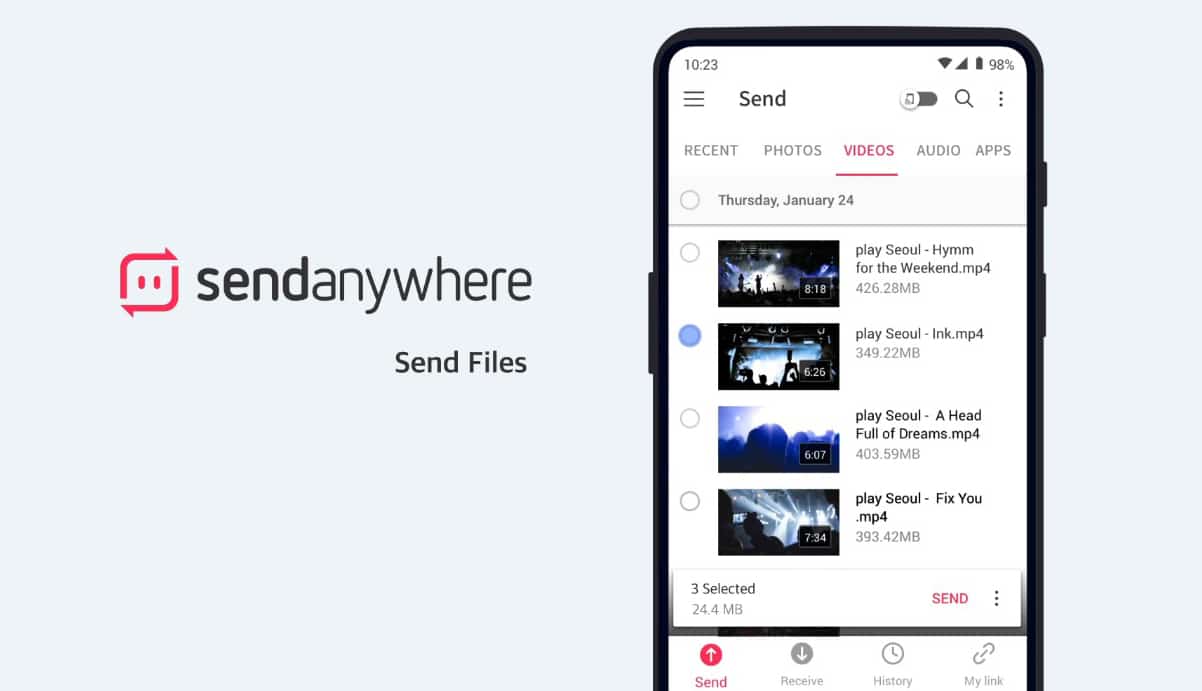
Một giải pháp tuyệt vời khác khi nói đến việc gửi tệp giữa các thiết bị di động và / hoặc máy tính, chúng tôi tìm thấy nó trong Gửi mọi nơi. Hiệu suất nó giống như cái mà AirDroid cung cấp cho chúng tôi, buộc chúng tôi phải cài đặt ứng dụng của riêng mình để có thể chia sẻ tệp, vì nó không hoạt động thông qua bluetooth như các giải pháp của Google và Samsung.
Ứng dụng này có sẵn cho cả Android và iOS, Amazon Kindle, Windows, macOS, Linux và thậm chí ở dạng tiện ích mở rộng cho Chrome, tùy chọn này được khuyến nghị nhiều nhất nếu chúng tôi thường xuyên cần chia sẻ nội dung với một hoặc nhiều máy tính.
Gửi mọi nơi có sẵn cho của bạn Tải xuống miễn phí, bao gồm quảng cáo và mua hàng trong ứng dụng để tận dụng tối đa. Không giống như các ứng dụng khác, ứng dụng có sẵn từ một giao diện đặc biệt cho máy tính bảng.
